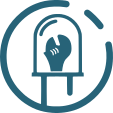Table des matières
Imprimantes 3D Asimov
Avertissement
ATTENTION : tout le contenu de cette documentation est conçu comme un aide-mémoire pour les personnes sachant utiliser les imprimantes. Elle ne dispense en aucun cas d'une formation à l'utilisation de la machine auprès d'un personne compétente.
Chacun reste responsable de son utilisation des machines du FabLab et doit s'assurer de prendre toutes les précautions nécessaires
Consignes de sécurité
- N'utiliser que des plastiques dont la composition est connue, aérer la pièce si de l'ABS est utilisé
- Ne pas toucher la buse, risque de brûlure
- Ne pas toucher la résistance chauffante du lit (le pcb), faire très attention aux brulures dûes à la plaque de verre chauffante.
- Ne pas ouvrir la machine, ne pas toucher en dessous de la machine pour une Asimov
- Ne pas toucher la machine lorsqu'elle imprime
- Ne pas chercher à décoller la pièce plastique par une force excessive. Soyez très patient : la pièce se décolle plus facilement lorsqu'elle est refroidie. Si la pièce ne se décolle pas, sortir le plateau de verre avec toutes les précautions nécessaires (plaque froide, plan de travail dégagé à proximité).
Entretien
Réaliser les opérations de maintenance et d'entretien, machine hors tension.
- Graisser les axes au nécessaire
- Faire attention a bien maintenir l'alignement du plateau et l'alignement des deux axes Z
Entretien plaque de verre
rappel : la plaque de borosilicate conserve une inertie thermique importante, attention aux brulures lors de manipulations !
- Entretenir la plaque de verre après utilisation (surface exempt de résidus plastiques)
- Un support d'accroche peut être déposé avant les impressions. Le cas échéant harmoniser cette couche d'additif sur la plaque. ATTENTION n'utiliser de produits additifs que sur une plaque froide, machine éteinte.
- La plaque de verre peut être nettoyée à l'eau savonneuse. Pour un résultat optimum passer un chiffon pour avoir une surface parfaitement nette.
Utilisation
Deux Asimov sont dans le local TyFab, construite par RobotSeed, société Brestoise né au sain du TyFab. L'une des Asimov est équipé d'une buse 3.00mm, l'autre d'une buse 1.75mm (buse bleu)
Le fichier de configuration pour Slic3r pour l'Asimov à buse bleu 1.75mm: asimov_bus_bleu_slic3r.ini.zip
L'utilisation des imprimantes 3D à dépose de filament nécessite, outre la modélisation de la pièce 3D à imprimer, deux étapes importantes:
- Le tranchage (slicing) et la génération du G-Code, c'est à dire la génération du tracé de la buse d'impression et la génération des instructions compréhensible par l'électronique de la machine pour effectué ce tracé.
- La commande de la machine, c'est à dire l'envoi des instructions issue du fichier G-Code à la machine.
Création du fichier G-Code
Le fichier G-Code de commande de la machine doit d'abord être créé avec les paramètres adaptés à l'imprimante et aux besoins de la pièce. Plusieurs outils sont disponibles tel que Slic3r ou Cura.
Slic3r
- Ouvrir Slic3r
- Via le menu File utiliser la commande Load Config
- Selectionner le fichier de configuration, correspondant à l'imprimante (par exemple asimov_bus_bleu_slic3r.ini pour l'Asimov 1.75 mm)
- Ajouter l'objet l'objet 3D
- Plater > Add
- Selectioner le fichier STL
- Générer et exporter le G-Code avec le bouton Export G-Code
Cura
Imprimante 1.75 mm
Paramètres de l'imprimante :
- X (Largeur) : 170 mm
- Y (Profondeur) : 170 mm
- Z (Hauteur) : 200 mm
Paramètres de la buse :
- Taille de la buse : 0.4 mm
- Diamètre du matériau : 1.75 mm
- Décalage buse X : 0 mm
- Décalage buse Y : 0 mm
Impression
Ici aussi plusieurs outils existent, tel Pronterface, ou encore la dépose directement sur la carte SD du fichier G-Code.
Pronterface
Pour les Asimov
- Lancer Pronterface
- Vérifier que l'imprimante est branchée en USB et sous tension
- Sélectionner le port de imprimante (généralement /dev/ttyACM0) et cliquer sur le bouton Connect
- Doivent s'afficher dans la fenêtre de log “Connecting…” puis “Printer is now online.”
- Tester que l'imprimante se déplace correctement selon les 3 axes
- Lancer les commandes de retour à l'origine des trois axes
- Effectuer un réglage fin de l'origine de l'axe Z:
- Envoyer la buse à « l'origine », celle-ci est alors fait via le capteur de fin de course
- Avec une feuille de papier affiner le réglage du Z: la feuille doit pouvoir être enlevée mais avec une légère résistance.
- Confirmer l'origine de la machine avec la commande G92 Z0 (soit en tapant la commande soit en utilisant le bouton prévue à cet effet)
- Charger le fichier G-Code généré précédemment (bouton Load File)
- Allumer la tête de chauffe (190° pour du PLA)
- Si changement de filament à faire, c'est maintenant (voir section changement filament)
- Allumer le chauffage du plateau (60° pour du PLA)
- Lors que la buse et le plateau sont à température lancer l'impression avec le bouton Print
Changement de filament

Fichiers de configuration
Cura
Slic3r
Config Asimov
Les fichiers de configuration des imprimantes (à déposer à la racine de la carte SD, pensez à faire une sauvegarde, et si vous ne savez pas à quoi ça sert, ne touchez à rien et demandez de l'aide !)
fichier config smoothie 1.75 mm
fichier config smoothie 3 mm